Введение. Для чего нужна панель инструментов?
Чтобы наиболее понятно объяснить для чего нужна панель инструментов, мы проведём некую аналогию с бытовой жизнью. Представим, что вам нужно собрать небольшой шкаф для вещей. Все полки и двери разобраны, но у вас имеется куча винтиков, саморезов для его установки. Однако, у вас нет ни одной отвёртки либо другого конструктивного прибора. Естественно никаких действий вы не сможете выполнить со своим будущим шкафом. Так и в программе Adobe Photoshop: изображение будет представителем мебели, саморезы, шпунтики и винтики представляют собой встроенные функции Фотошопа, а область инструментов (расположена, кстати, слева) для работы с фотографиями будет отвёрткой. Без неё вы никаким образом не сможете обработать фотографию так, как надо.

Вернуть инструментальную панель очень просто
Конечно, отсутствие такой функции на рабочей области не значит, что не сможете пользоваться пунктами этой панели. Для каждого из них назначена горячая клавиша. Это значит, что при нажатии определённых кнопок будет открываться соответствующий прибор. Но выучить их все достаточно сложно, да и выбор этих параметров невелик. Ведь каждый пункт панели инструментов имеет подпункты, которые горячими клавишами не выберешь. Например, «Ластик», при нажатии на него правой кнопкой мыши, даёт пользователю выбор (каким именно ластиком вы хотите воспользоваться). Надеемся, что теперь вы понимаете, насколько важно расположить в рабочей области эту замечательную функциональную полку.
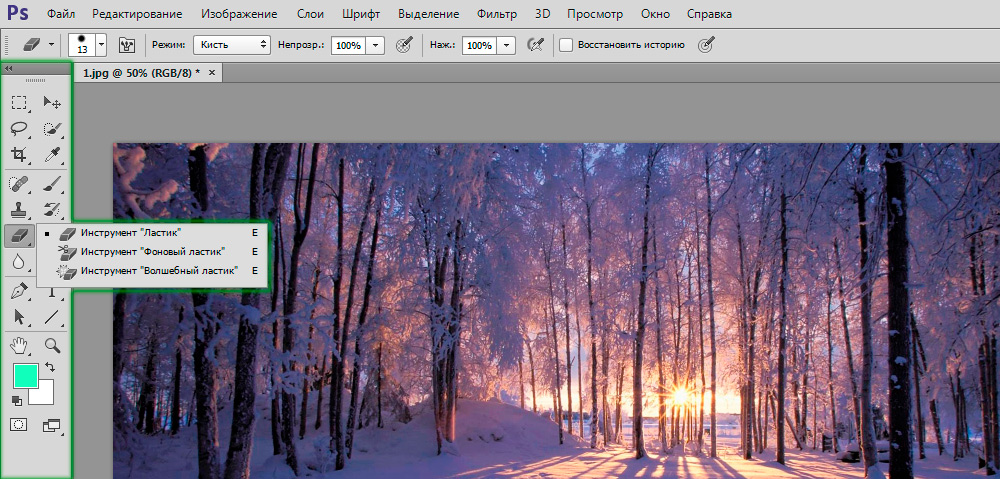
Стандартное расположение элементов интерфейса
Как в Фотошопе вернуть панель инструментов?
Предположим, что она у вас исчезла. Не важно каким образом, главное, что её больше нет. Не стоит разочаровываться, ведь у вас получится вернуть их в Фотошопе всего в два шага! Не будем тянуть резину, а сразу приступим к этим действиям:
- На верхней области меню выбираем «Окно».
- Внизу появившегося окна поставьте галочку возле слова «Инструменты».
Вот и всё, теперь область функций снова будет верно вам служить и помогать в обработке фотографий и других изображений.
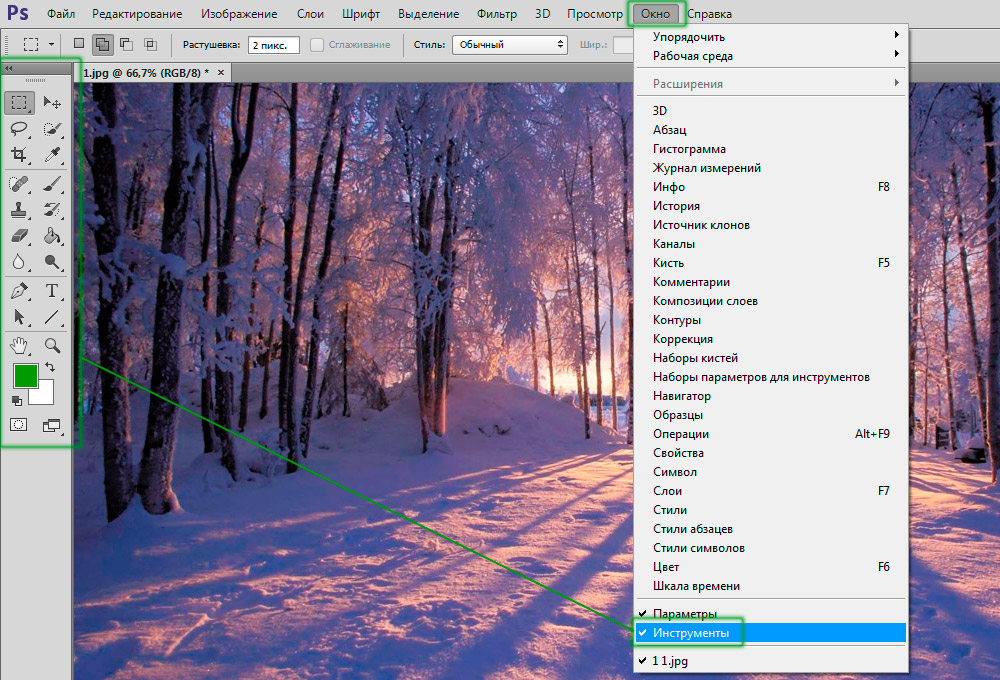
Включить и выключить панель можно в меню «Окно»
Как убрать инструменты?
Как бы парадоксально ни звучало, но вам может понадобится не как вернуть панель в Фотошопе, а как её убрать. Это делается тоже легко, тем более потом у вас получится её вернуть согласно предыдущей инструкции из двух шагов. Что же делать?
- Зайдите в пункт «Окно» из верхнего основного меню Adobe Photoshop.
- Уберите галочку с пункта «Инструменты».
- Если этот способ вам не по душе, то вы можете левой кнопкой мыши передвинуть существующую панель инструментов от края экрана в любое положение, а затем нажать на появившийся крестик в правом верхнем углу панели приборов для редактирования.
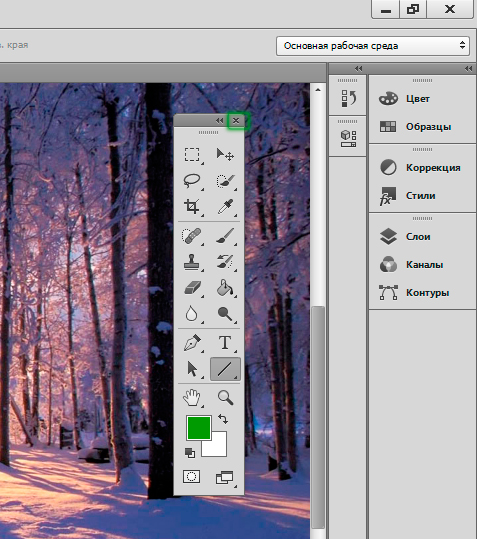
Еще один вариант
Небольшие итоги
Сегодня мы с вами полностью решили вопрос с панелью инструментов в программном обеспечении Adobe Photoshop: возвращение этой области, её удаление, а также значение этой функции приложения. Теперь вы сможете без проблем решить текущую проблему даже своих друзьям или родственникам. Главное, чтобы потом вас не представили каким-нибудь крутым программистом. Иначе будет вас преследовать такая ноша, как «у меня сломалось это, мне нужно установить это, а как сделать это» и тому подобное. Расскажите в комментариях какую-нибудь подобную историю, случившуюся с вами или с одним из ваших знакомых. Хорошего настроения, друзья!
Некоторые инструменты отсутствуют на панели инструментов в Photoshop. Узнайте, как вернуть эти инструменты.
Проблема
Некоторые инструменты отсутствуют на панели инструментов.
Photoshop позволяет настраивать, какие инструменты отображаются на панели инструментов. Эти параметры настройки панели инструментов сохраняются в ваших установках, а также могут быть сохранены как часть рабочей среды.
Проблема может возникать при следующих условиях:
- После обновления до новой версии Photoshop и сохранения параметра в ваших настройках или рабочей среде панель инструментов не включают в себя новые инструменты, такие как Рамка или Выбор объекта.
- После переключения на другую рабочую среду (одну из рабочих сред в разделе Окно > Рабочая среда)
Примените перечисленные ниже решения.
Восстановите панель инструментов по умолчанию
Выберите Редактировать > Панель инструментов, а затем нажмите Восстановить настройки по умолчанию.
Выполните сброс рабочей среды или переключитесь на рабочую среду «Основы»
Выберите Окно > Рабочая среда, затем выберите Основы (по умолчанию) или Сбросить основные компоненты.
Настройка панели инструментов
- Выберите Правка > Панель инструментов.
- Если в диалоговом окне Настройка панели инструментов вы видите тот самый отсутствующий инструмент в списке Дополнительные инструменты на правой панели, перетащите его в список Панель инструментов слева.
- Нажмите кнопку Готово.
Галина Нагорная
Профи
(715),
закрыт
10 лет назад
Случайно клацнула по панели инструментов справа в фотошопе, они свернулись и КАК их открыть опять- не пойму!! ! Треугольничка, который их открывал, тоже нет… Подскажите, плиз, неандертальцу, что делать?
Лучший ответ
Татьяна Лунева
Знаток
(393)
10 лет назад
В разделе Окно выберите “основная рабочая среда” кажется так.
Галина НагорнаяПрофи (715)
10 лет назад
в разделе ОКНО нашла!!! СПАСИБО!!!
Татьяна Лунева
Знаток
(393)
сама только учусь.
Остальные ответы
Рома
Мастер
(1896)
10 лет назад
в верхей панели, там есть кнопка “Вид” в ней точно есть, почитай внимаетльно и поставь галочку на нужном
calligraf print
Ученик
(192)
7 лет назад
В разделе “ОКНО” внизу напротив “Инструменты” и “параметры” всегда должны стоять галочки. Есть также горячие клавиши на Mаc, которые убирают или открывают снова эти панели – Alt+Tab, на версии ФШ windows что-то подобное есть, но это уже к знатокам. Подробней вы всегда можете найти ответы в открытом окне интерфейса фотошопа нажав клавишу F1, или всё о клавиатурных сокращениях здесь – https://helpx.adobe.com/ru/photoshop/using/default-keyboard-shortcuts.html
Колик Костромин
Ученик
(215)
6 лет назад
заходишь в ОКно ключаешь параметры инструменты
Панель инструментов в Фотошопе представляет собой специальное окно, в котором присутствуют необходимые для работы инструменты, сгруппированные по похожим функциям.
Обычно, панель находится на левой стороне рабочей области программы, но у пользователей есть возможность расположить её в любом удобном для себя месте.
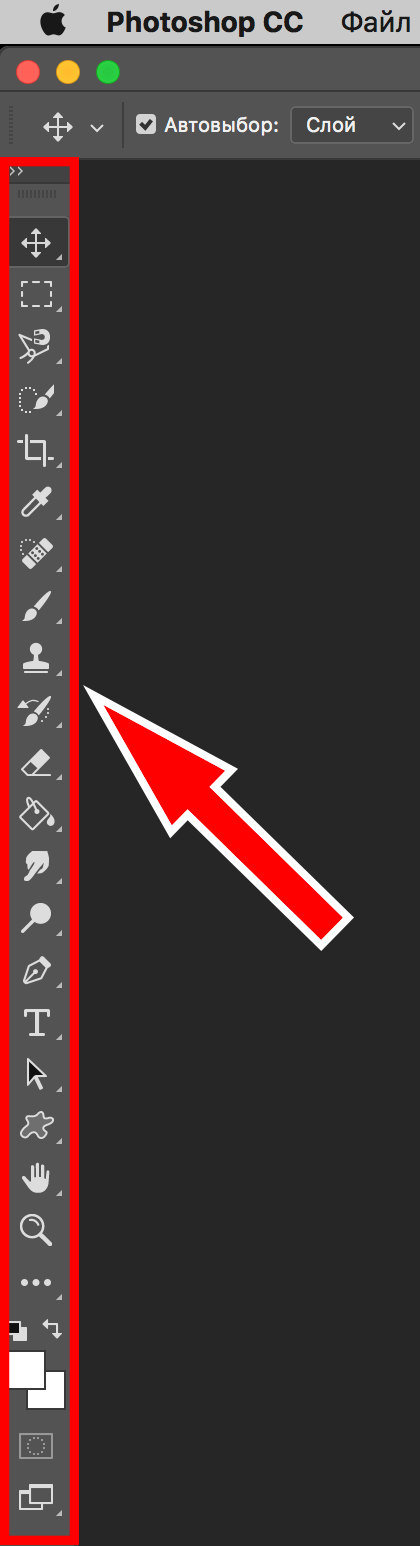
Нередко случается такое, что панель инструментов может исчезнуть. Причиной этому могут послужить ошибки или сбои самой программы, либо некорректные действия пользователя. Такое явление происходит довольно редко, но даже за короткое время, отсутствие такого важного элемента, может доставить массу неудобств, так как без этой панели работа в программе не состоится.
Для исправления ситуации рекомендуется применить горячие клавиши, но об их существовании знают далеко не все пользователи.
Как вернуть панель инструментов слева
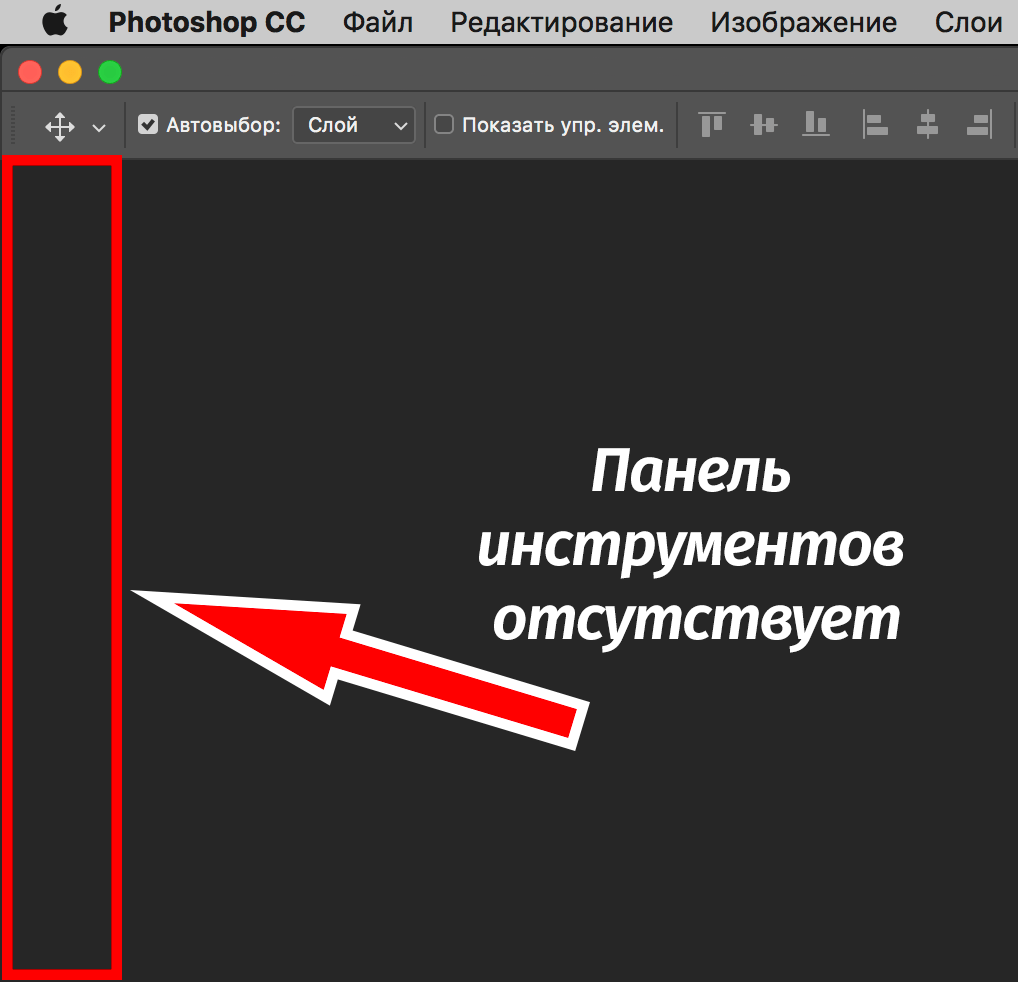
Если вдруг при начале работы, или при обычном запуске программы, внезапно пропала панель инструментов, и долгое время не появляется на своем привычном месте, можно перезапустить Фотошоп, и если произошла ошибка, то при такой манипуляции она устранится. Ошибка может возникнуть по различным причинам. Например, из-за «битых» установочных файлов, или из-за того, что антивирус запретил программе использовать данные из ключевых папок, или даже удалил их. Если перезапуск Photoshop не дал результатов, следует выполнить следующие действия:
- Нужно зайти в меню «Окно», и там найти пункт, который называется «Инструменты», затем напротив него поставить галочку, если ее до этого не было;
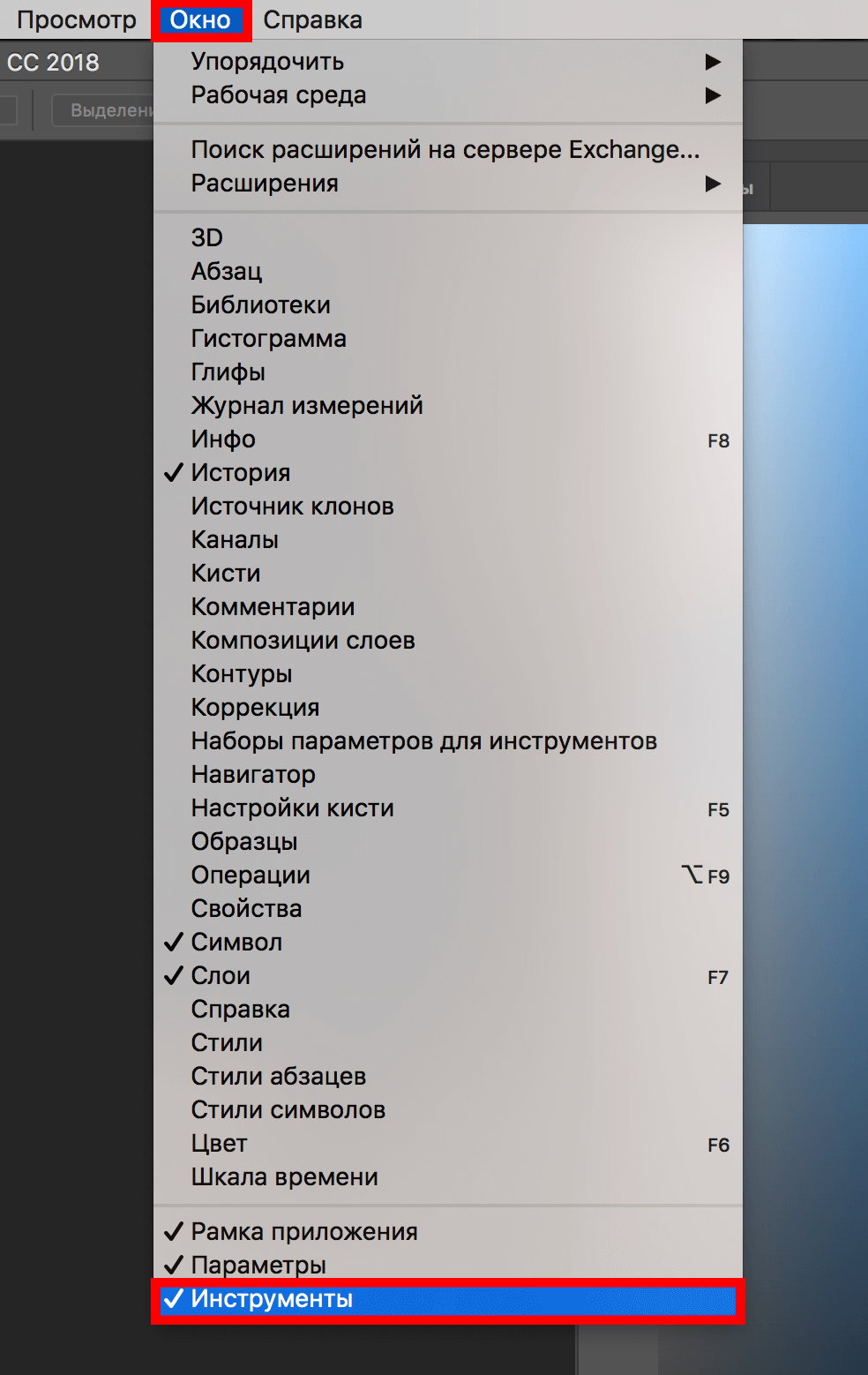
- Если напротив «инструментов» присутствовала галка, то можно попробовать убрать ее, а после снова поставить и перезагрузить программу. Чаще всего такие манипуляции помогают вернуть панель инструментов на место. Если этого не произошло, то вероятнее всего, нужно заново переустанавливать программу.
Все перечисленные рекомендации подойдут даже для пользователей, которые привыкли применять горячие клавиши в выборе инструментов для работы в фотошопе. Для большего удобства, лучше всего вовсе убрать панель инструментов, таким образом ее нельзя будет потерять, да и места в рабочей области станет больше.
Если же программа часто дает сбои, выдает различного рода ошибки, то необходимо задуматься о том, что пора сменить дистрибутив, или переустановить Photoshop. Когда программа является главным способом заработка, не стоит оставлять незамеченными эти проблемы, ведь это может привести к застое в работе, а, следовательно, к убыткам. Да и лучше всего в профессиональном использовании Фотошопа использовать всегда программу, которая предоставляется вместе с лицензией.
Хотел добавить фото, ан нет — нельзя.
PhotoshopAdobe photoshopPhotoshop 2020
glinomesfargus
26 апреля 2020 · 24,2 K
Нужно обновить видеодрайвер до последней версии. В вин 10 это работает даже из диспетчера устройств. Протестировано на карте AMD Radeon HD 6300M Series 2011 года выпуска.
10,1 K
Комментировать ответ…Комментировать…
Включите отображение верхней панели в разделе:
Окно -> Параметры
(в английской версии Window -> Options).
Если же вы не видите вообще никаких панелей, вы вошли в полноэкранный режим. Выход – клавиша F.
7,1 K
Панель – то есть не отображаются слова, значки – закрыть, свернуть
Комментировать ответ…Комментировать…
Удалите в диспетчере устройств интеловский видеоодаптер, его драйвер глючит. Мне помогло. После уже пробуйте скачать его с оф.сайта производителя вашего ноутбука или мат платы.
3,4 K
Слушай, а помогло, я просто отключил его, не удалял, у меня амд дискретная идет и интеловская лайтовая. Отключил и… Читать дальше
Комментировать ответ…Комментировать…
